エクセルで図形を描画するには
Excelで図形を描画する場合は、「標準」ツールバーの「図形描画」ボタンをクリックして「図形描画」ツールバーを表示します。「オートシェイプ」の「線」や「基本図形」、「ブロック矢印」などを使用して、ちょっとした説明図やフローチャートなどを簡単に作成することができます。オートシェイプの基本操作については「オートシェイプの基本操作をマスターしよう」をご覧ください。また、描画頻度の高い「線」と「コネクタ」については、「線とコネクタの描き方をマスターしよう」で詳しく解説しています。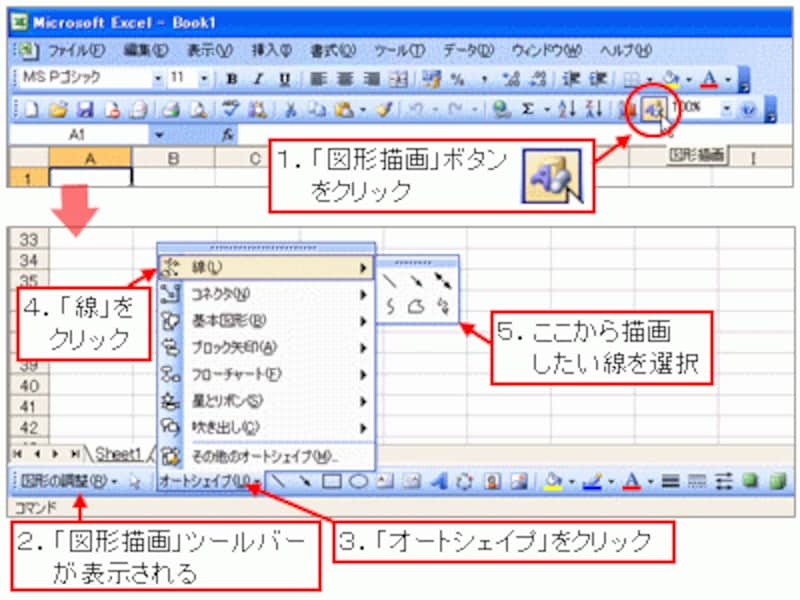
「図形描画」ツールバーのオートシェイプで線を描画する
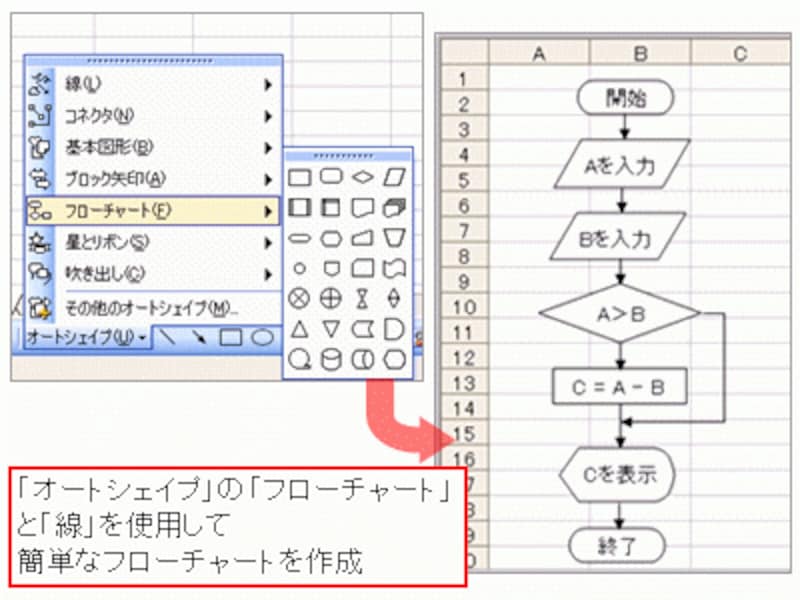
オートシェイプで作成したフローチャート







